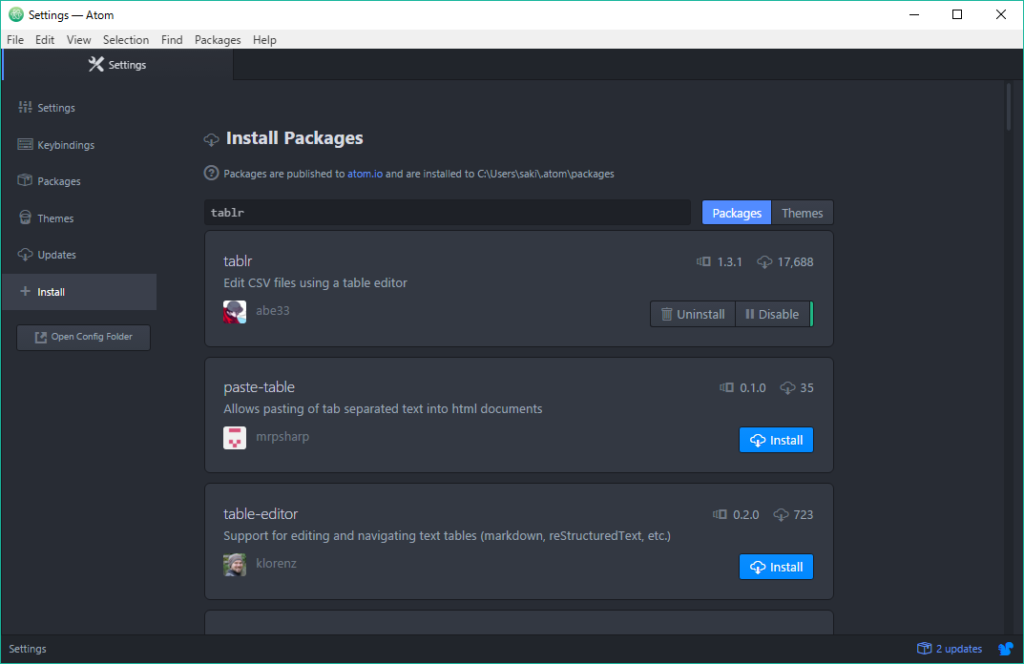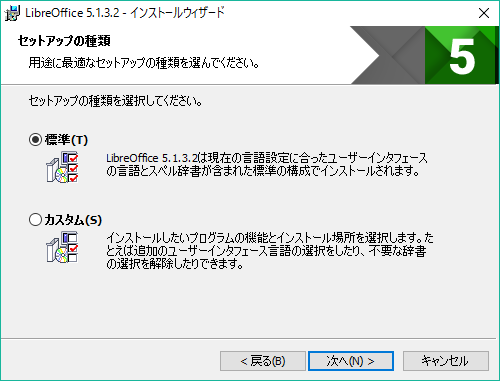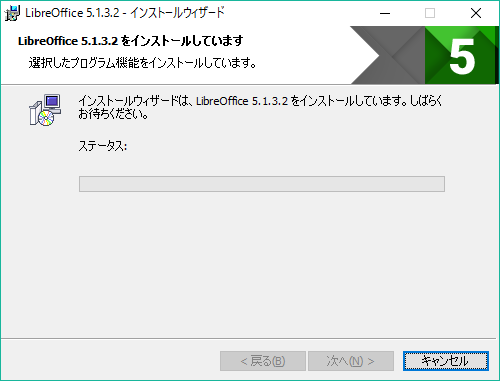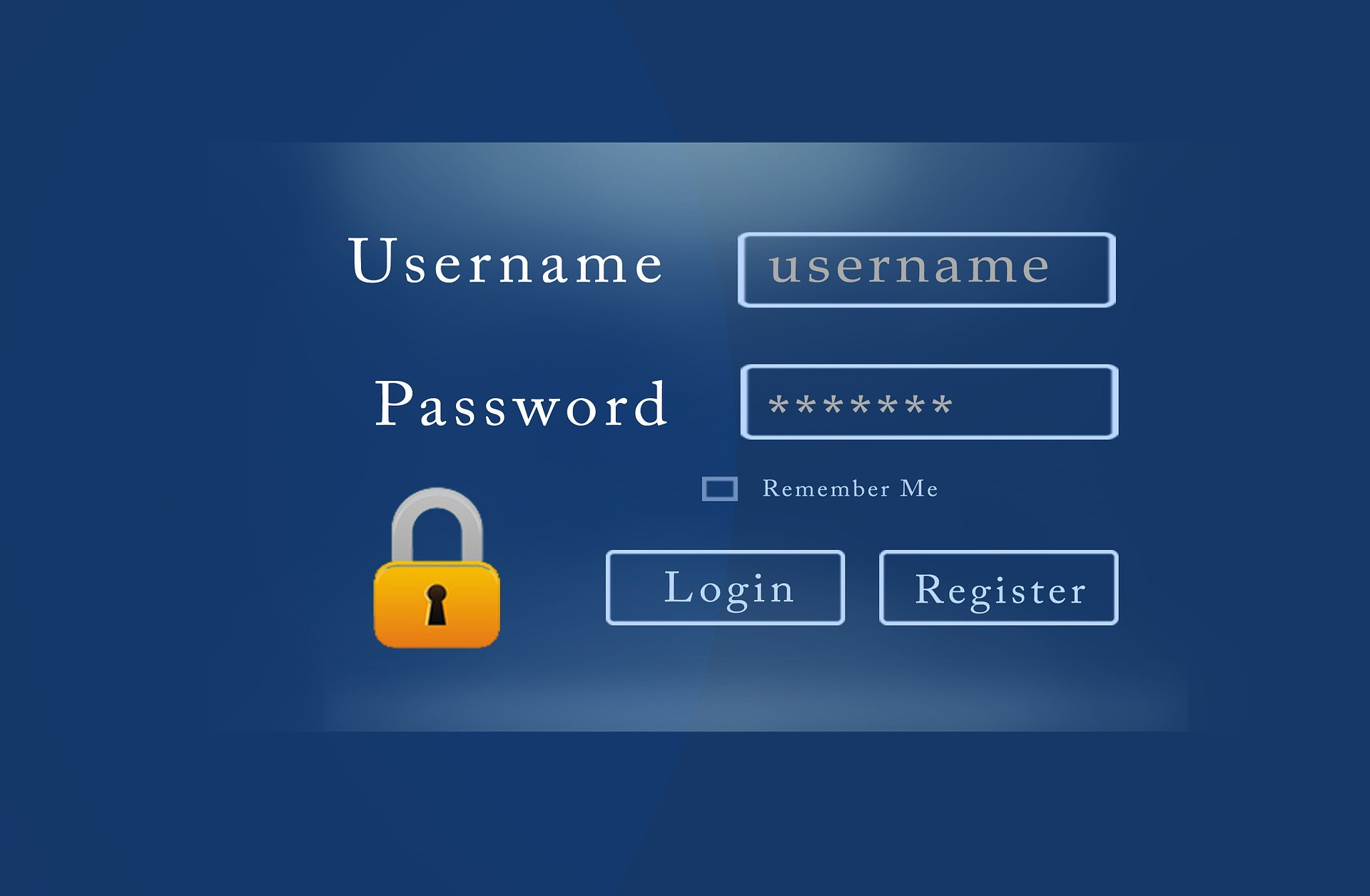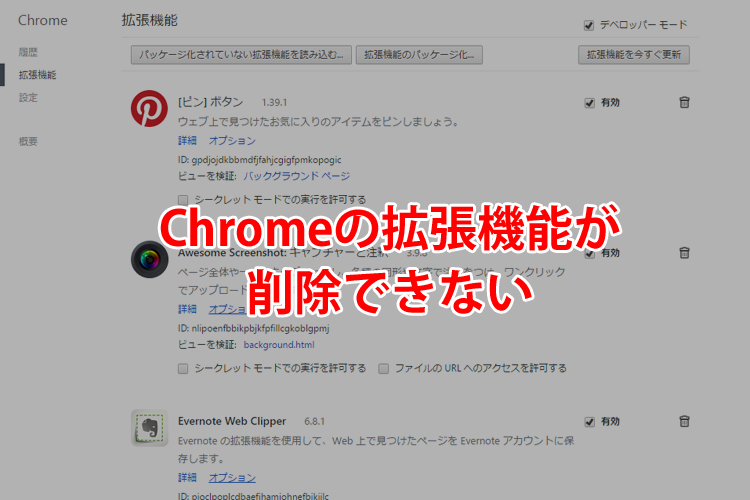楽天ショップなどのショッピングモールでは、csvで商品一括登録できるようになっていたりします。
楽天さんでこの商品一括登録機能を使うには、有料なんですが、在庫の一括管理や文言修正などするときに便利なことは確かです。
csvはExcelで開くこともできるのですが、編集して保存するとデータを崩してしまうことがあります。
Excel独自の解釈として0で始まる文字列を消したり、日付認識したりしてデータを崩してしまうんですよね。
だから、楽天さんのマニュアルでもExcelでの使用を推奨していません。
では、何を使えばいいか。
WindowsはCassavaという素敵なソフトがあるのでいいのですが、macで最適なソフトってなかなかないんですよね。
ということで、いつもWindowsで作業していました。
macだとcsv編集が難しいので、今度会社で購入するPCはWindowsにした方がいいのではないかという話がでました。
macでいいソフトがないと模索していたのが3年程前の話でしたので、今探したらいいものがあるかもと思って探したら、いいものがありました!
2つ見つけたので紹介します。
キャプチャ画像はWindowsで取得したものになりますのであしからず。
Atom
1つ目がAtomエディタにtablrというパッケージを入れる方法です。
Atomエディタが入っている前提で話をします。
Atomエディタのインストール方法はAtomエディタをインストールを参考にしてください。
Atomエディタを開いてパッケージインストール画面を開きます。
tablr と入力してEnterを押します。
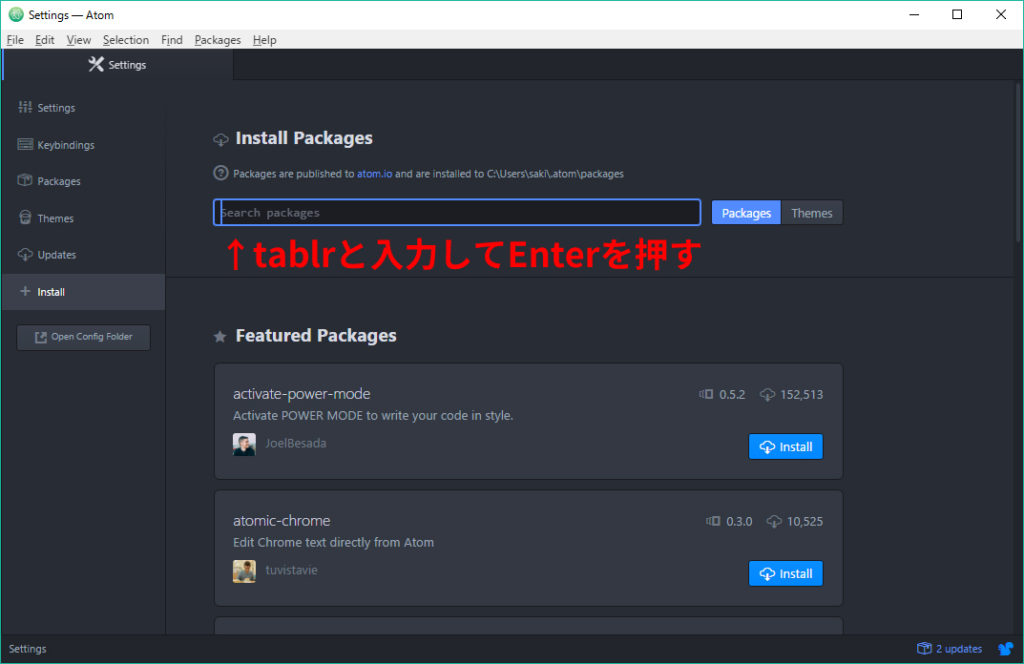
検索結果に tablr というパッケージが表示されるので「install」をクリックします。
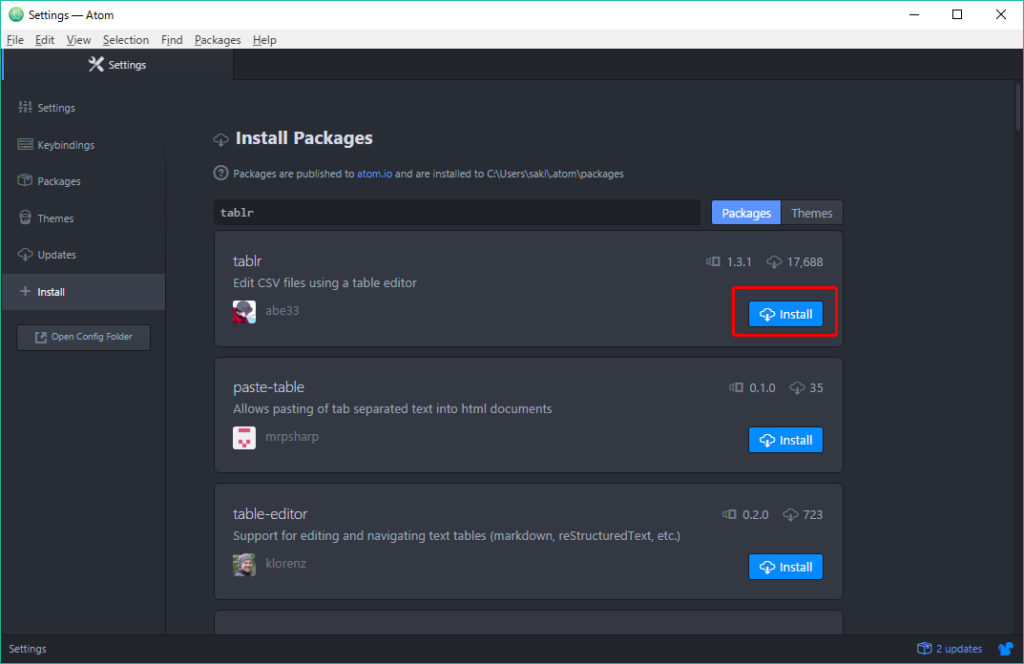
csvファイルを開こうとすると、こんな画面がでてきます。
下の方にcsvファイルのプレビューがでるのですが、文字化けしているのがわかります。
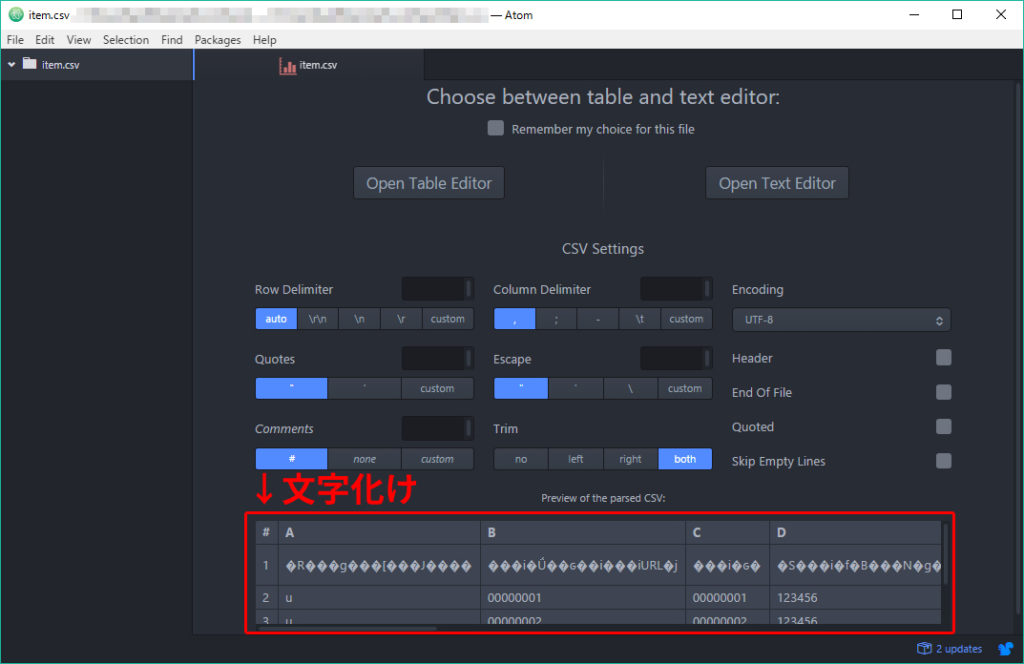
エンコーディングをcsvファイルの形式に合わせます。
楽天ショッピングのcsvだと Shift JIS を選択します。
そうすると、プレビューの文字化けもなくなりました。
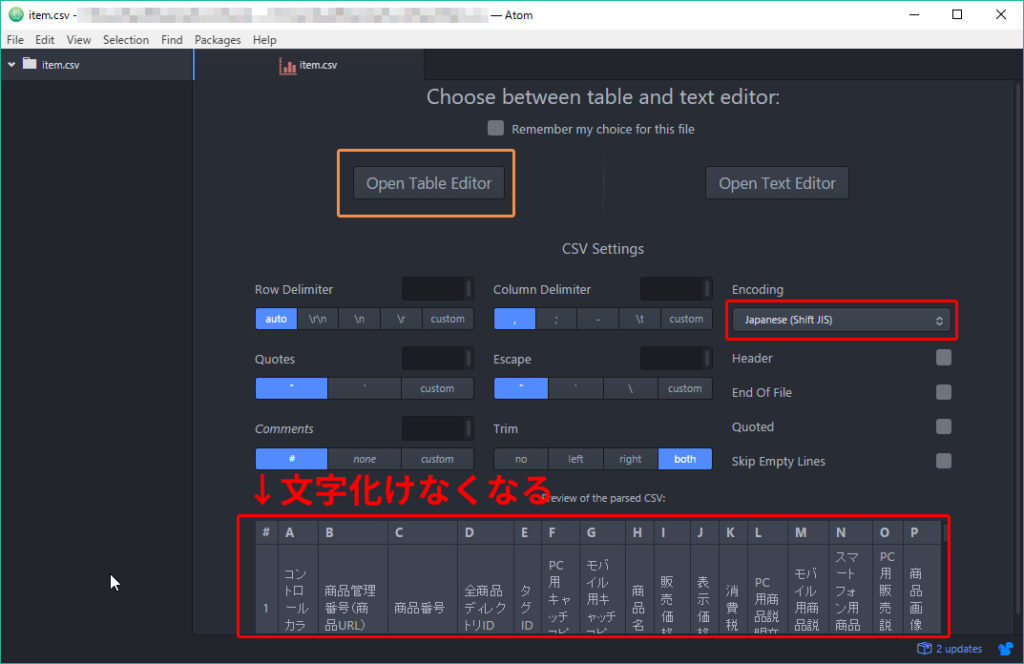
「Open Table Editor」をクリックすると、csvファイルが開きます。
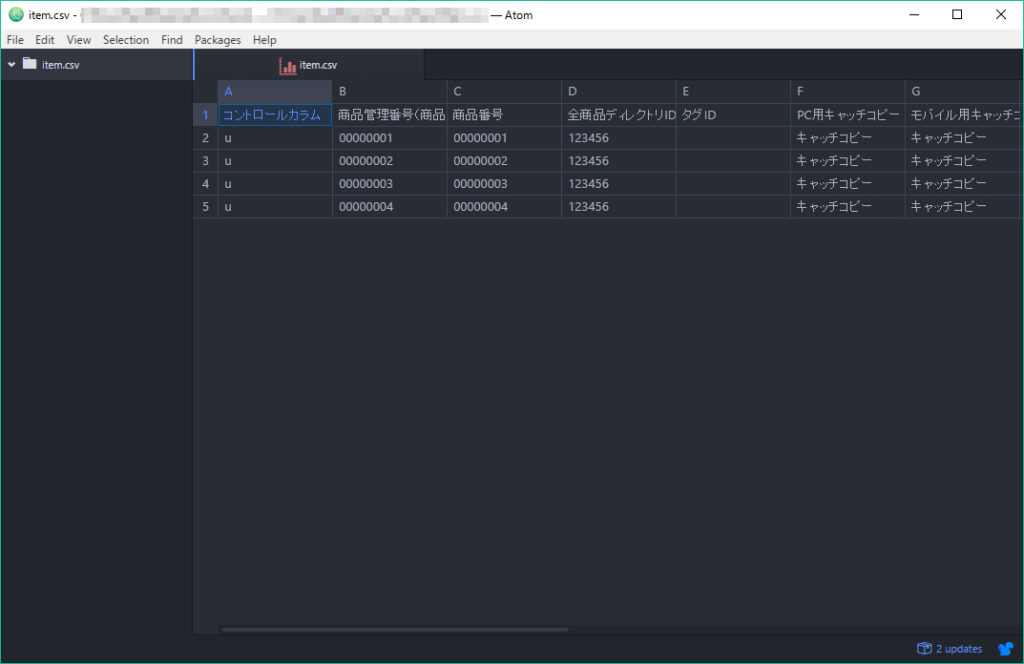
LibreOffice
もう一つがLibreOfficeというソフトを使用する方法です。
LibreOfficeサイトからソフトをダウンロードします。結構重いのでダウンロードに時間がかかります。
macの場合、AppStoreからもダウンロード・インストールできます。
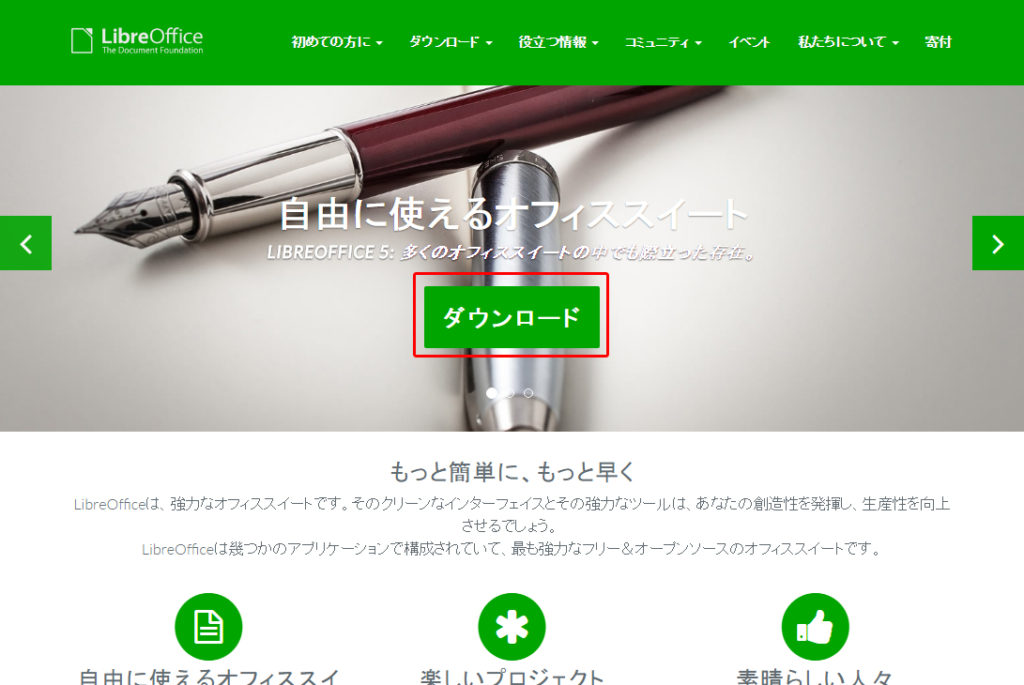
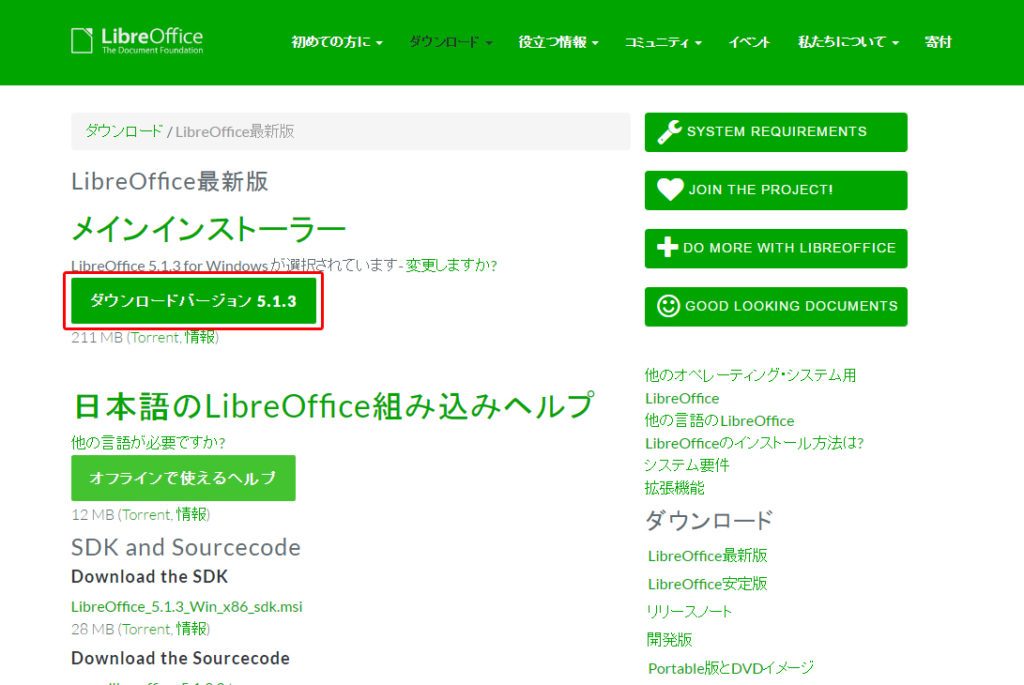
ダウンロードした「LibreOffice_5.1.3Win_x86.msi」をダブルクリックしてインストール開始します。

インストール画面の手順にそって進めていきます。
「次へ」をクリックします。
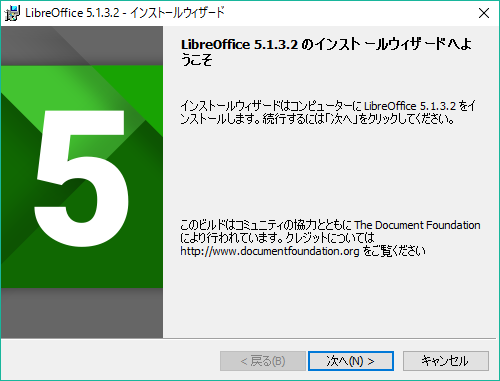
csvファイルをLibreOfficeで開きます。
こんな画面が表示されるので、文字のエンコーディングをcsvファイルに合わせ、列の種類を「テキスト」にします。
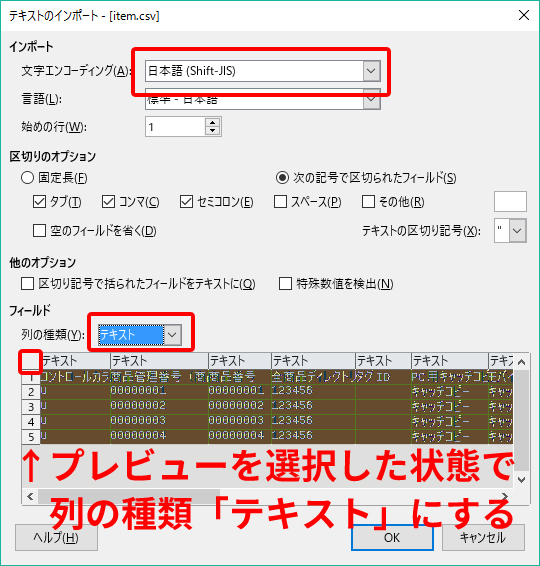
開くと、0で始まる文字列が削除されていないことが確認できます。
保存するときは、csv形式で保存してください。

これで、macでも問題なく作業できそうです。
macだとExcelでマクロがうまく動かないことが難点ですが…